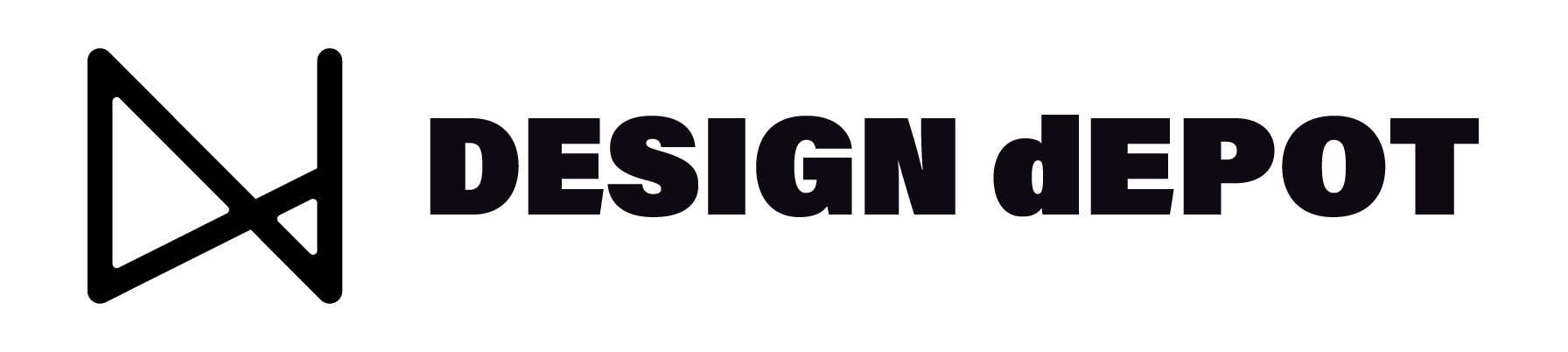목업(Mock up) 파일 만들기
디자인 분야에서 목업(mock up)은 디자인의 풀 사이즈 모델 작업을 가리키며, 교육, 시연, 평가, 프로모션 등의 목적을 위해 사용됩니다. 예를 들어, 로고를 제작했다면 이 로고를 활용한 다양한 작업물들을 표현한 것이라고 볼 수 있겠습니다. 목업을 적절히 활용하면 결과물을 대략적으로 확인할 수 있기 때문에 불필요한 인쇄의 방지 등 비용을 절감할 수 있고, 클라이언트로 하여금 여러분의 디자인 결과물에 대한 확신을 줄 수 있습니다.
이번 강의에서는 다양한 목업의 활용방법 중 스마트 오브젝트(smart object)를 활용한 방법을 알아보도록 하겠습니다.
Step 1: 배경 이미지 선택, 설정
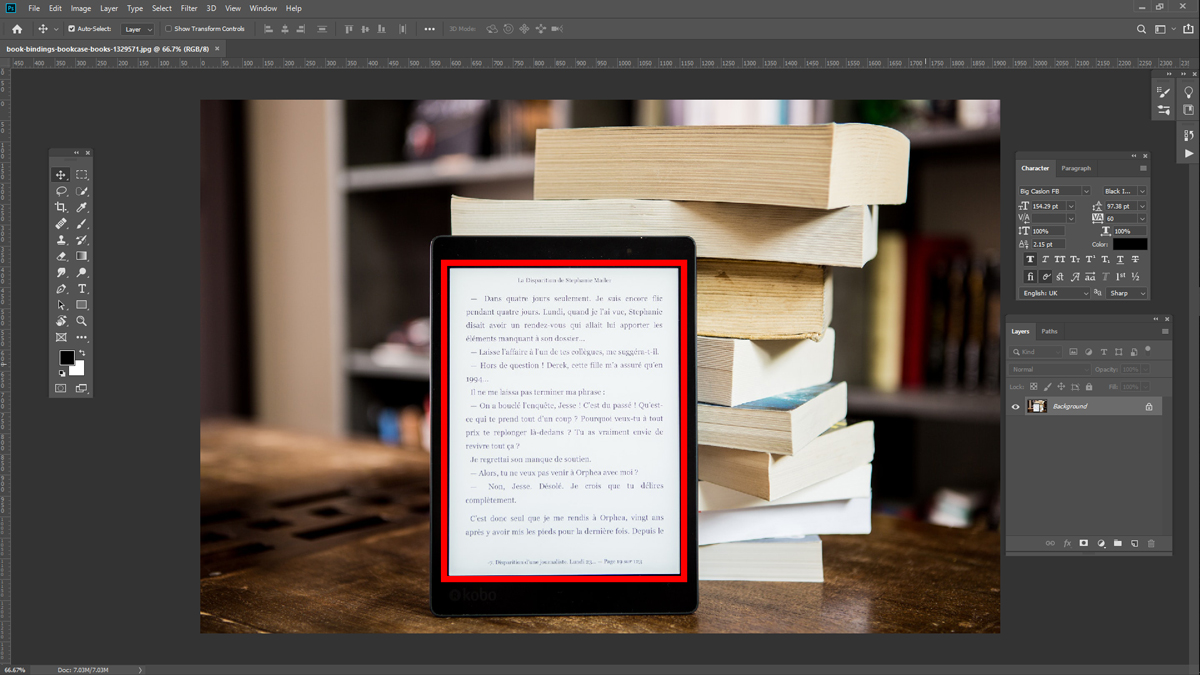
불러온 이미지에서 빨간색 네모 안쪽의 내용을 변경하겠습니다.
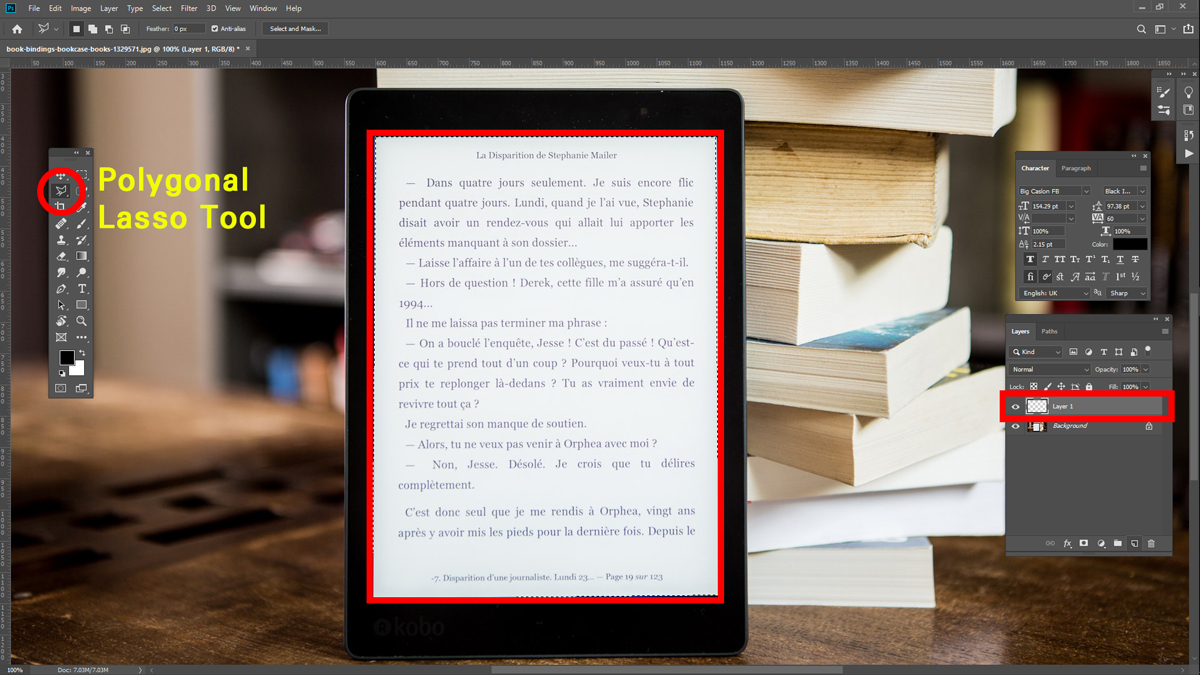
레이어 패널에서 새 레이어를 생성해주고, 선택툴을 활용해서 바꿔주고 싶은 영역을 선택해 줍니다. 여기서 패드 내부는 각진 모양이므로, 편의상 polygonal lasso tool을 사용했습니다. 왼쪽 도구상자(tool box)에서 rectangle tool을 사용해도 괜찮습니다. 추후에 해당 부분을 smart object로 변경만 해주면 되므로, 어떤 모양이든 상관 없습니다.
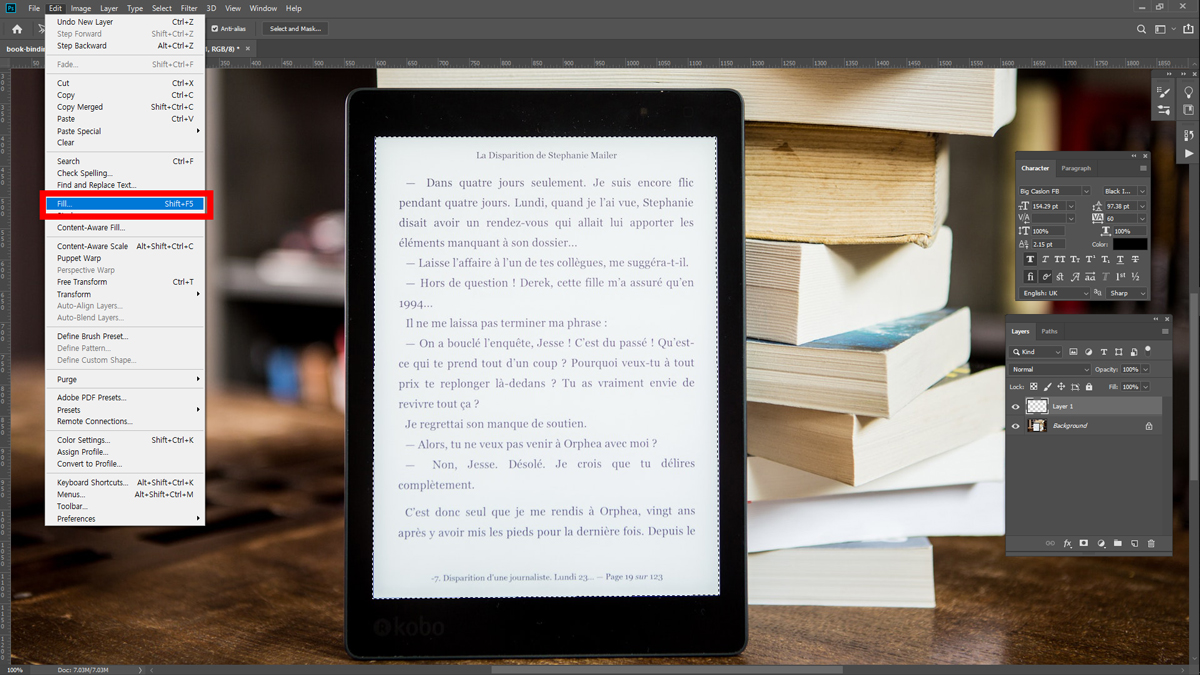
새 레이어를 선택한 상태에서 edit – fill(채우기)를 선택해 줍니다.
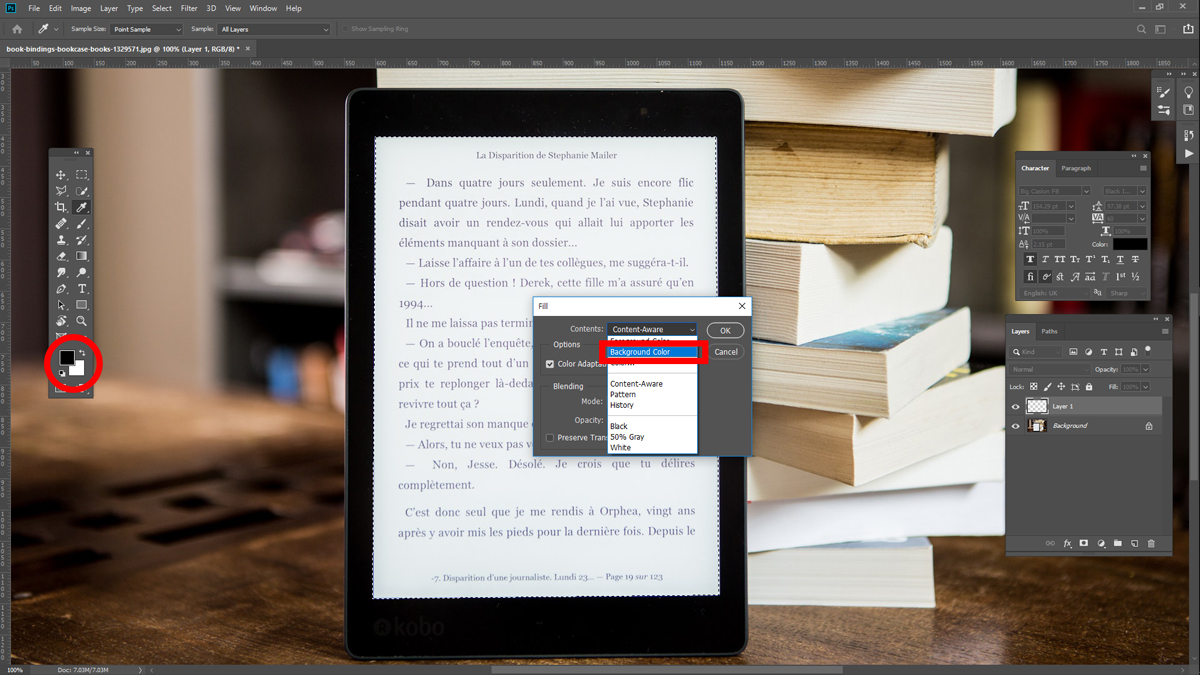
팝업창이 나타나면, contents 부분을 background color(배경색)로 변경해 줍니다. 여기서는 기본 값(default)인 검정(전경색)과 흰색(배경색)을 이용했습니다.
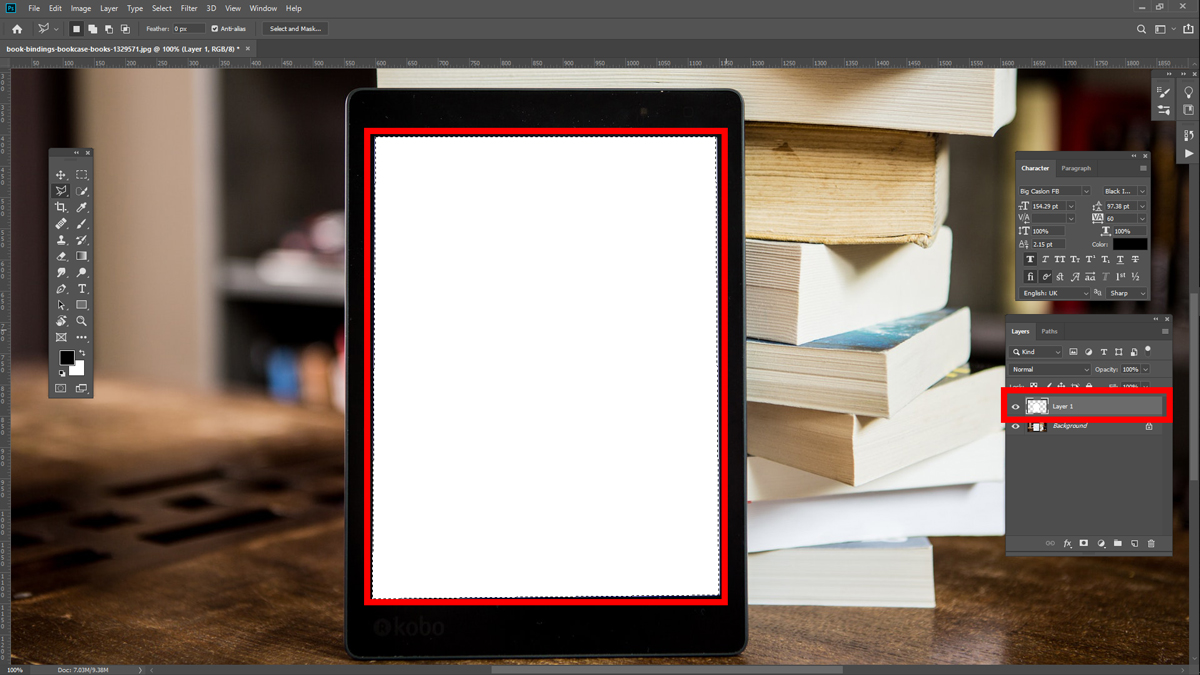
기본 배경색인 흰색이 채워진 것을 확인할 수 있습니다.
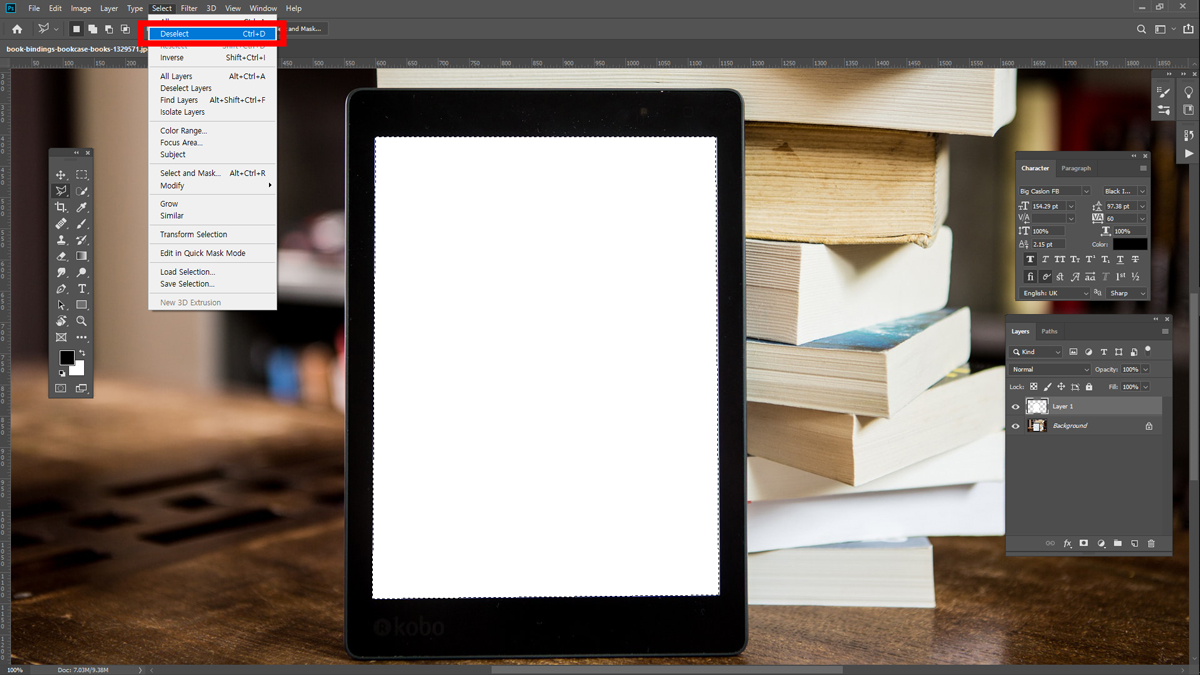
상단메뉴에서 select – deselect(선택해제)를 클릭합니다.
Step 2: 스마트 오브젝트(smart object) 변환
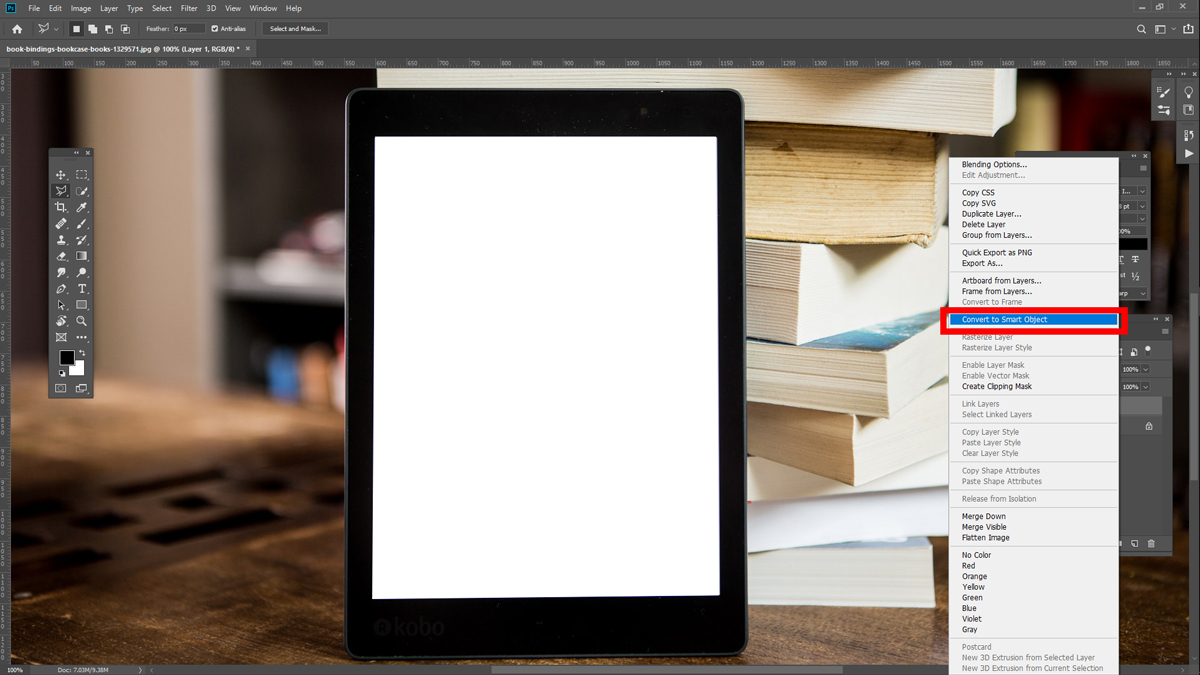
패드 모양만큼의 흰색이 채워진 레이어를 선택하고, 마우스 오른쪽 – convert to smart object(스마트 오브젝트로 변환)을 클릭합니다.
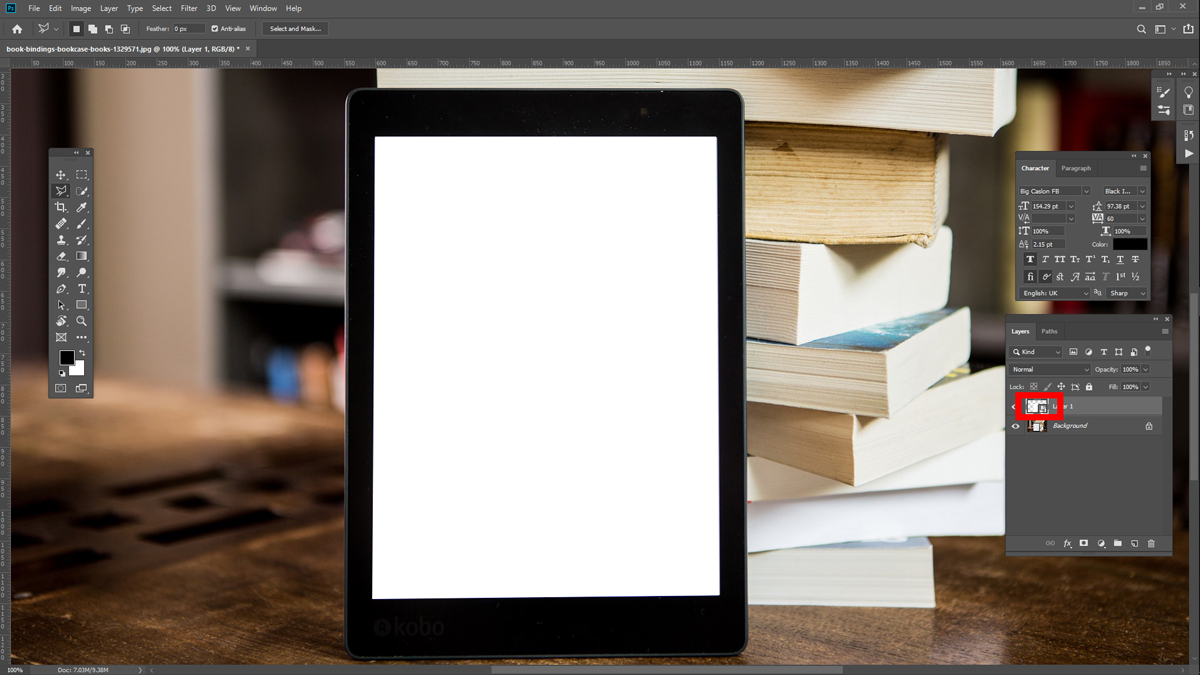
레이어가 스마트 오브젝트로 바뀐 것을 레이어 패널의 썸네일에서 확인할 수 있습니다. 썸네일을 더블 클릭해 줍니다.
Step 3: 스마트 오브젝트 내 컨텐츠 수정
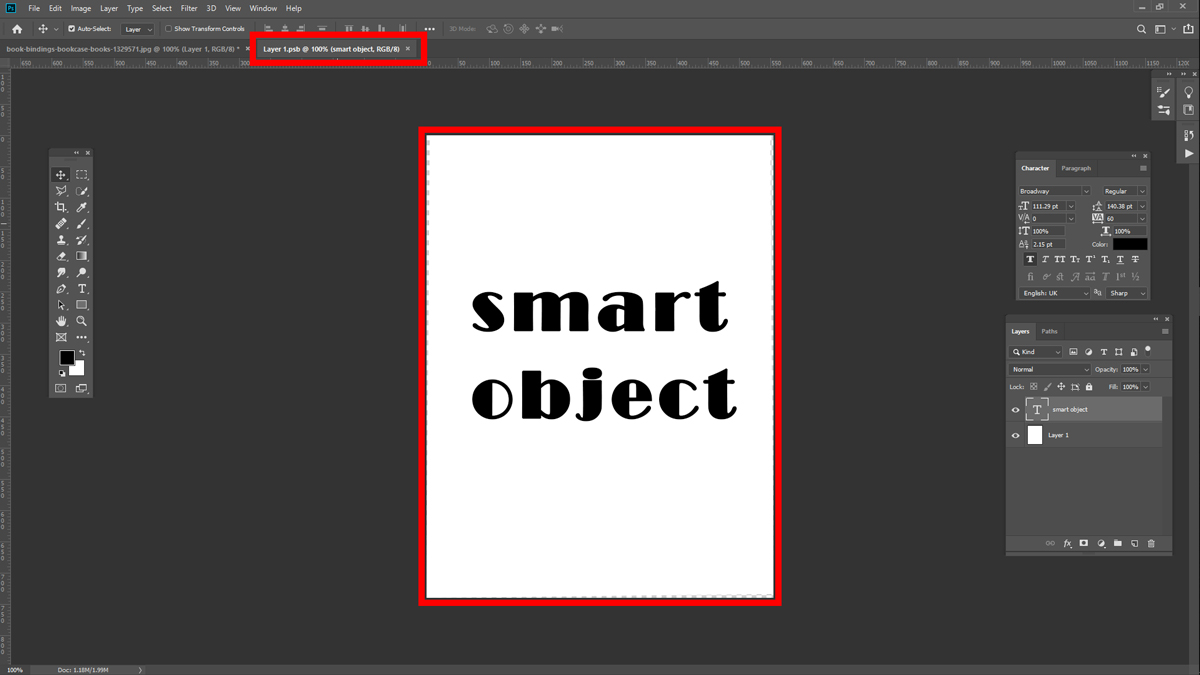
새롭게 창이 열리며(확장자 .psb), 스마트 오브젝트의 내용을 변경할 수 있습니다. 이번 강의에서는 흰 배경 위에 type tool로 글씨를 써주겠습니다. 변경사항을 저장하고, 창을 닫아줍니다.
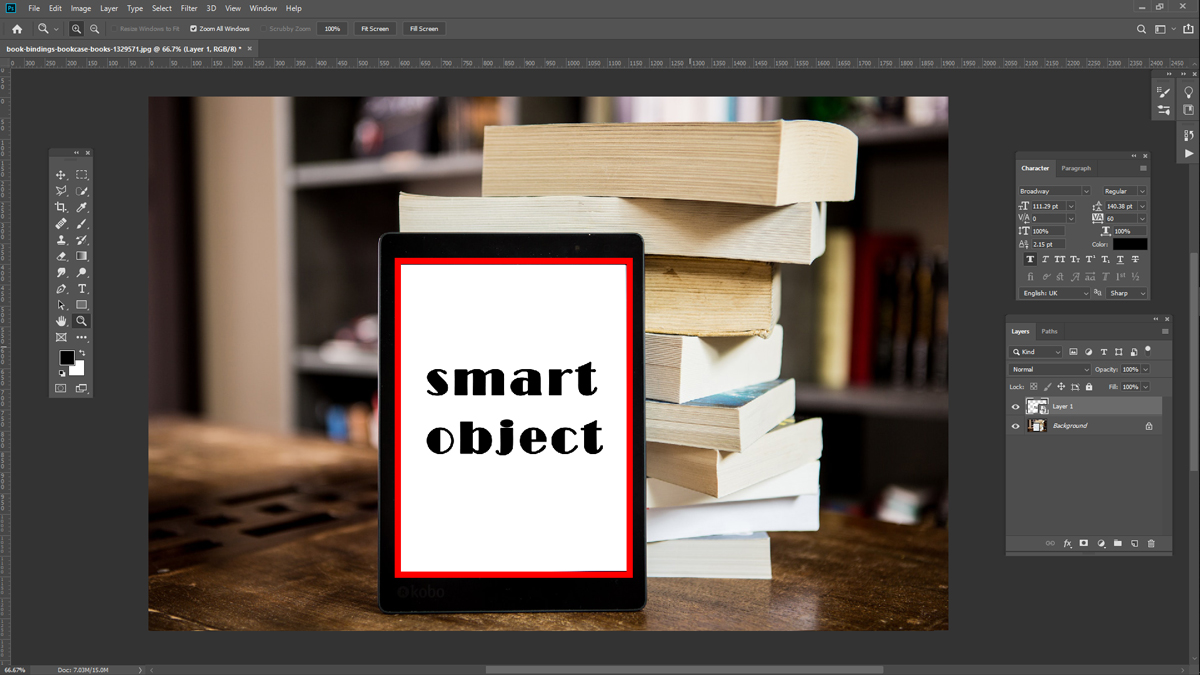
원본 파일로 돌아오면, 방금 수정한 내용이 실시간으로 업데이트 됩니다. 다시 한번 레이어 패널의 스마트 오브젝트 썸네일을 더블 클릭합니다.
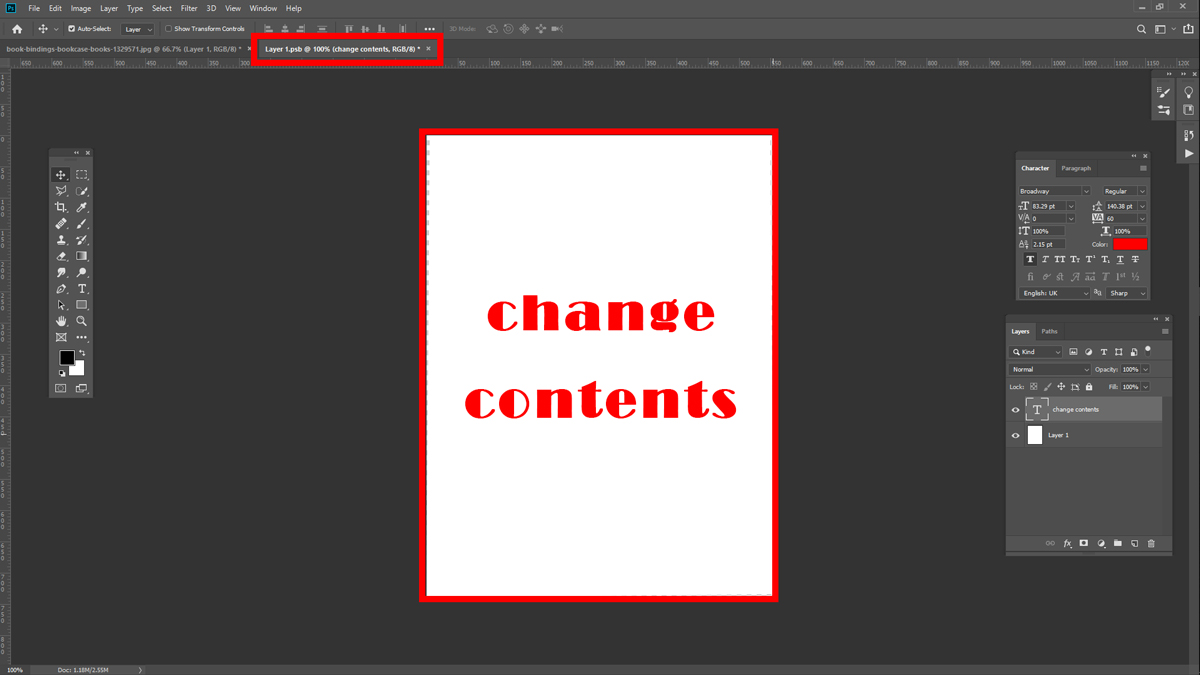
이번에는 빨간색 글씨로 다른 내용을 채워 넣은 뒤 저장, 창을 닫아줍니다.
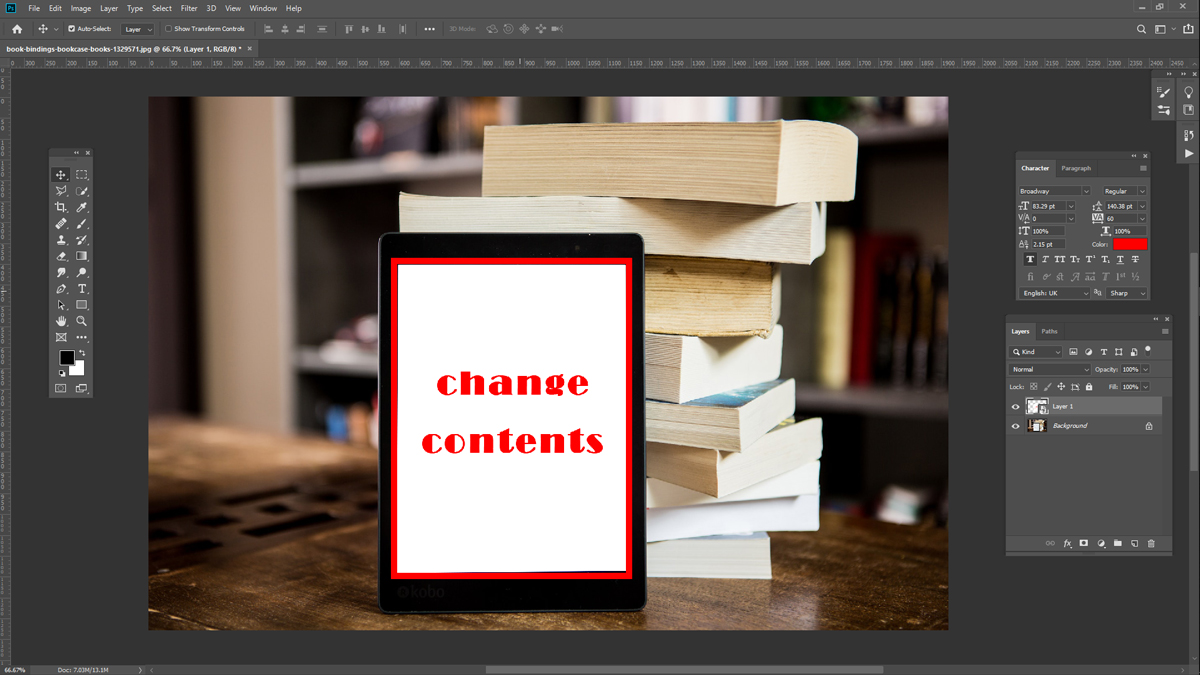
변경 내용이 반영된 것을 확인할 수 있습니다.
명함, 브로셔, 리플렛 등 다양한 형태의 콘텐츠로 연습해 보세요.